Bemærk!: Vi vil gerne give dig den mest opdaterede hjælp, så hurtigt vi kan, på dit eget sprog. Denne side er oversat ved hjælp af automatisering og kan indeholde grammatiske fejl og unøjagtigheder. Det er vores hensigt, at dette indhold skal være nyttigt for dig. Vil du fortælle os, om oplysningerne var nyttige for dig, nederst på denne side? Her er artiklen på engelsk så du kan sammenligne.
Excel Services er Microsoft Office SharePoint-teknologi, der gør det nemt at bruge, dele, beskytte og håndtere Microsoft Office Excel 2007-projektmapper (.xslx, xslb) som interaktive rapporter på en ensartet måde i hele virksomheden.
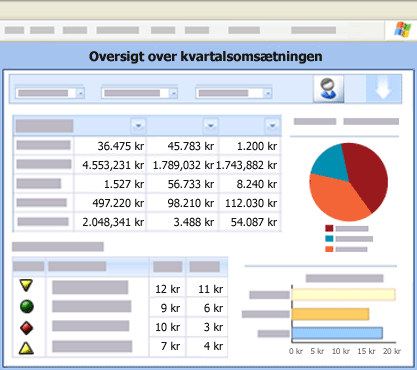
Denne artikel indeholder
Hvad er Excel Services?
Der er tre hovedkomponenter i Excel Services, der samarbejder interaktivt og tilsammen udgør den overordnede struktur i Excel Services.
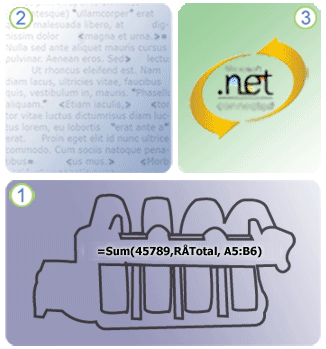
1. Excel Calculation Services (ECS) er "programkernen" i Excel Services, der indlæser projektmappen, foretager beregninger i fuld integritet med Microsoft Office Excel 2007, opdaterer eksterne data og styrer sessioner.
2. Webadgang fra Excel er en webdel, der vises og baner vejen for interaktion med Microsoft Office Excel-projektmappen i en browser ved hjælp af DHTML (Dynamic Hierarchical Tag Markup Language) og JavaScript uden behov for overførsel af ActiveX-objekter til klientcomputeren. Denne webdel kan forbindes med andre webdele på instrumentbrætter og andre webdelssider.
3. Excel Web Services (EWS) er en webtjeneste, der har Microsoft Office SharePoint Services som vært og giver udvikleren mange muligheder for at benytte en API (Application Programming Interface) til at opbygge egne programmer, der er baseret på Excel-projektmappen.
Da Excel Services er en komponent i Microsoft Office SharePoint Server 2007, kan du også udnytte de mange SharePoint-funktioner som f.eks. kontrol, beskyttelse og administration af adgangen til regneark, serverbaseret ydeevne og muligheden for at optimere skaleringen, når nye brugere bliver tilføjet.
Hvad er Microsoft Office Excel Web Access ?
Webadgang fra Excel er en webdel, der viser data og diagrammer fra en Excel-projektmappe, har en brugergrænseflade, der minder om Microsoft Office Excel, f.eks. arkfaner, dispositionsknapper og rullepile, og giver en række muligheder for at tilpasse webdelen.
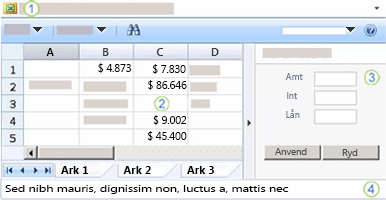
1. Den øverste sektion indeholder titlen og en værktøjslinje med flere menuer, kommandoer og en rulleliste.
2. I hovedvinduet vises et eller flere regneark i regnearksvisning, et navngivet element som f.eks. et diagram eller en Excel-tabel i Navngivet element-visning og evt. et dispositionsområde.
3. I opgaveruden Parametre findes parameternavne, tekstbokse til dataindtastning og valgfrie værktøjstip med flere oplysninger om hver enkelt parameter.
4. I nederste sektion vises meddelelser om dataopdatering.
Sådan fungerer Excel Services sammen med Office Excel 2007
Du skal først oprette en Excel-projektmappe i Office Excel 2007 og derefter gemme den i Excel Services. Office Excel 2007 fungerer først og fremmest som oprettelsesværktøjet, mens Excel Services er rapporteringsværktøjet.
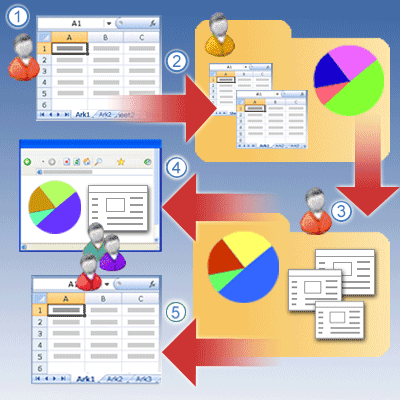
1. En projektmappes forfatter, der ofte er erhvervsanalytiker, bruger Office Excel 2007 til at oprette Excel-projektmappen, angiver evt. navngivne elementer til visning og definerer eventuelle parametre.
2. Projektmappens forfatter gemmer projektmappen i et dokumentbibliotek (eller et netværk eller en webmappe) i Excel Services, hvor den styres og beskyttes af en SharePoint-administrator.
3. Projektmappens forfatter og andre brugere kan oprette rapporter, webdelssider og Business Intelligence-instrumentbrætter, der bruger projektmappen.
4. Mange erhvervsbrugere kan få adgang til projektmappen ved at få den vist i en browser, og de kan også opdatere dataene, hvis projektmappen har forbindelse til en ekstern datakilde.
5. Med den rette tilladelse kan erhvervsbrugerne kopiere projektmappens aktuelle status og eventuelle interaktioner fra den aktuelle session, f.eks. sortering og filtrering, til en klientcomputer til yderligere analyse som enten en Excel-projektmappe eller et snapshot.
Arbejde interaktivt med en Excel-projektmappe i Excel Services
Du kan ganske vist ikke redigere cellerne i Excel-projektmappen i Excel Services, men du kan arbejde interaktivt med dataene på forskellige måder. Hvis du ønsker svar på bestemte spørgsmål om dataene, kan du ofte finde og vise oplysninger ved hjælp af følgende interaktive funktioner:
-
Visning af de seneste formelresultater via genberegning af data i projektmappen.
-
Opdatere data direkte fra en ekstern datakilde, f.eks. en database eller en OLAP-kube (Online Analytical Processing).
-
Navigere til forskellige regneark, dele af regneark eller udvalgte navngivne elementer i projektmappen, f.eks. et diagram eller en Excel-tabel.
-
Sortering og filtrering af data.
-
Visning eller skjulning af dataniveauer og anvendelse af et rapportfilter i en pivottabel.
-
Midlertidig ændring af celleværdierne via indtastning af parametre, der opdaterer formelresultaterne eller udfører en simpel hvad hvis-analyse.
-
Indlæsning af andre resultater eller visninger ved at vælge data fra en anden forbundet webdel, f.eks. en filterwebdel eller Listevisning-webdel, på et instrumentbræt eller en anden webdelsside.
Bemærk!: Du kan også kopiere Excel-projektmappen, åbne den i Excel 2007 på din computer og derefter bruge funktionerne i Excel, herunder hvad hvis-analyser og velformaterede udskrifter.
Excel Services-scenarier
Du kan naturligvis benytte Excel Services på utallige måder, men i nedenstående afsnit findes en repræsentativ liste over scenarier og eksempler, der kan give inspiration til anvendelsen af Excel Services.
Business Intelligence-instrumentbrætter En hovedbestyrelse har adgang til flere firmainstrumentbrætter, der fungerer som firmaets opdaterede økonomiske oversigt. For at kunne vise en fortløbende analyse af firmaets resultater viser hovedinstrumentbrættet opsummeringer af KPI-indikatorer som f.eks. salgsmål, indtægtsmål og overskud på månedsbasis. På andre instrumentbrætter vises en oversigt over markedsnyheder, der kan bruges til analyse af den økonomiske risiko ved igangværende og nye projekter, og der vises diagrammer over økonomiske nøgledata til evaluering af forskellige investeringer.
Marketingafdelingens analyseinformationssystem En marketingafdeling i et firma, der sælger sportstøj og -udstyr, har en informationsportalside, der opsummerer demografiske nøgledata som f.eks. køn, alder, geografisk område, lønniveau og foretrukket fritidsaktivitet. De fleste medarbejdere i marketingafdelingen kan vælge at åbne Excel-projektmapper på deres computer og udføre en "hvad hvis"-analyse af alle data eller udskrive velformaterede rapporter. Med tiden kan brugerne også nemt tilføje rapporter og dele dem med andre.
Statistik over professionelle sportsudøvere I et større idrætsforbund udveksles gamle og nye statistikker om udøvernes præstationer og lønforhold. Disse data bruges til at gøre forretninger og forhandle lønkontrakter. Nye rapporter og analyser oprettes, revideres og udveksles mellem ejerne, især inden sæsonstart.
Beslutningsværktøj i detailhandel En butikskæde opsummerer salgstal på ugebasis og udleverer dem til leverandører, finansanalytikere og regionaldirektører. Rapporterne omfatter varer, der mangler på lageret, de 20 mest solgte varer pr. salgskategori, vigtige sæsonbetonede data samt antal transaktioner pr. butik.
Salgsadministrations- og rapporteringssystem En salgsgruppe vurderer en række dagsrapporter over nøgledata som f.eks. de bedste sælgere, status for det månedlige salgsmål, succesrige salgsprogrammer og dårlige distributionskanaler. I andre rapporter opsummeres salget efter nøglevariabler som f.eks. region, produktgruppe, måned, salgsopkald pr. uge og antallet af afsluttede opkald. Når de enkelte sælgere får vist disse rapporter, kan de automatisk se deres salgstal, fordi systemet identificerer dem ud fra deres brugernavn.
Dagsrapport på udviklingsprojekt En udviklingsgruppe fremstiller en webdelsside, der opsummerer projektplanens nøgledata som f.eks. antal fejl og mangler, status for specifikationer, statusdiagrammer, tendenser og prioriteter samt hyperlinks til nøgleressourcer og -kontakter. Dataene trækkes ud af flere forskellige eksterne datakilder som f.eks. projektdatabaser og specifikationslister.
Beregningsmodel til økonomisk analyse Et større finansieringsinstitut har undersøgt og udviklet en prismodel, der er privat intellektuel ejendom. Formelresultaterne skal deles med nogle investeringschefer, men den formel, der bruges til at beregne prismodellen, skal være beskyttet, så den aldrig bliver afsløret for offentligheden. Denne prismodel er ekstremt kompleks og tager lang tid at beregne. Hver aften beregnes prismodelrapporten, som oprettes på en hurtig server, gemmes et fortroligt sted og vises på en webdelsside, hvor den kun kan ses af personer med den rette tilladelse.
Oprette "én version af sandheden"
I de fleste virksomheder fremstilles ofte kritiske projektmapper på et bestemt tidspunkt efter en regelmæssig plan. Du kan f.eks. oprette en sikker projektmappe på aftalt dato og klokkeslæt hvert kvartal for at udveksle fortrolige salgstal, lagerbeholdninger, indtægter og overskud, der kan sammenlignes fra kvartal til kvartal. Du behøver ikke at være urolig for, at oplysningerne i projektmappen er blevet ændret af en anden bruger, eller der kan være uventede forskelle i beregninger og resultater, der kan komplicere din beslutningsproces. Det kaldes også "én version af sandheden", hvilket betyder, at når du sammenligner den samme projektmapperapport med andre brugere, kan du stole på, at der på et givet tidspunkt (projektmappens oprettelsesdato og -klokkeslæt) findes en helt ensartet visning af dataene.
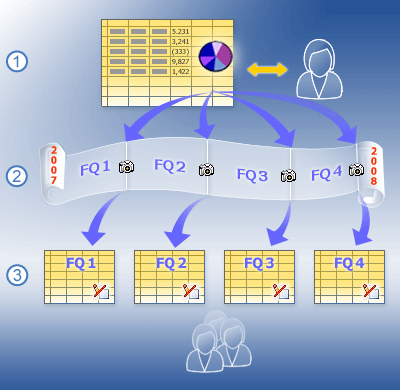
1. En overordnet projektmappe indeholder akkumulerede økonomiske data, der opdateres regelmæssigt.
2. En projektmappe udgives i slutningen af hvert finanskvartal.
3. "Én version af sandheden" forenkler beslutningsprocessen og sammenligningerne af forskellige kvartaler.
Oprette forbindelse til data på en sikker måde
For nogle Excel-projektmapper, der gemmes i Excel Services, gemmes alle dataene i projektmappen. For at kunne opdatere dataene i Excel Services skal Excel-projektmappen gemmes igen. Til andre projektmapper findes en eller flere forbindelser til eksterne datakilder som f.eks. en database eller OLAP-kube. Disse forbindelser indeholder oplysninger om, hvordan den eksterne datakilde skal findes, logges på og åbnes. Disse forbindelsesoplysninger kan ganske vist gemmes i projektmappen, men de gemmes ofte i en Office-dataforbindelsesfil (.odc), især hvis dataene deles af mange brugere, og forbindelsesoplysningerne skal opdateres. Projektmappens forfatter eller en administrator kan oprette forbindelsesoplysningerne i Excel 2007 for at skabe forbindelsen og derefter eksportere forbindelsesoplysningerne til en .odc-fil.
Et bibliotek for dataforbindelser er et særligt SharePoint-dokumentbibliotek, der kan defineres som en biblioteksplacering, der er tillid til, og gør det nemt at gemme, sikre, dele og håndtere .odc-filer. En administrator skal f.eks. flytte en database fra en testserver til en produktionsserver eller opdatere en forespørgsel, der giver adgang til dataene. Med en .odc-fil, der er gemt i et bibliotek for dataforbindelser, bliver administrationen af disse forbindelsesoplysninger meget lettere, og brugerens dataadgang bliver mere praktisk, fordi alle projektmapperne benytter den samme forbindelsesfil og opdateringsproces på både klient- og servercomputeren og modtager opdaterede ændringer af forbindelsesfilen. Du kan også konfigurere Office SharePoint Server og en brugers klientcomputer til automatisk at opdage ændringer af forbindelsesfilen og bruge den seneste version af denne fil.
Du kan finde flere oplysninger i Microsoft Office Excel 2007 Hjælp og Centraladministration af Office SharePoint Server Hjælp.
Excel Services og IRM (Information Rights Management)
IRM (Information Rights Management) bruges til at beskytte personlige oplysninger i et Microsoft Office-dokument, så følsomme data kun kan ses af de ønskede personer. Du skal f.eks. kun rapportere økonomiske nøgletal til udvalgte medlemmer af en hovedbestyrelse én måned, før dataene offentliggøres i et regnskab, så de har tid til at forberede kommentarer og tage de rette forretningsmæssige beslutninger.
Windows SharePoint Services Version 3.0 eller nyere understøtter IRM i et dokumentbibliotek og alle dokumenterne i biblioteket (uanset om de individuelle dokumenter er aktiveret med IRM). Når dokumentet er overført til et dokumentbibliotek, hvor IRM er aktiveret, bliver dokumentet også IRM-aktiveret.
Excel Services understøtter ikke indlæsning af Excel-projektmapper, der er aktiveret med IRM, og kan ikke indlæse en Excel-projektmappe, der er aktiveret med IRM eller stammer fra et dokumentbibliotek, der er aktiveret med IRM. Hvis du vil benytte IRM, kan du dog indlæse en Excel-projektmappe uden IRM i Excel Services, åbne projektmappen som et snapshot og derefter gemme snapshottet i et dokumentbibliotek, der er aktiveret med IRM.
Du kan finde flere oplysninger i Microsoft Office Excel 2007 Hjælp og Centraladministration af Office SharePoint Server Hjælp.
Bruge Excel Services sammen med andre Business Intelligence-funktioner
Excel Services indgår i en samling af Office SharePoint Server-funktioner, der under ét kaldes Business Intelligence, og som kan anvendes af en enkelt person, en gruppe eller en hel virksomhed. Disse funktioner er designet til at fungere sammen og understøtte hurtig og solid udvikling af tilpassede beslutningsværktøjer, der giver adgang til forskellige datakilder – ofte uden brug af kode.
Rapportcenter
Rapportcenter er en central for diverse Business Intelligence-data og -objekter. Her findes særlige dokumentbiblioteker til lagring af rapporter, lister, webdele, skabeloner til webdelssider og .odc-filer. I Rapportcenter kan brugerne også søge efter elementer i kategorier, se en kalender med forestående rapporter samt abonnere på de ønskede rapporter.
Som standard kan en Excel-projektmappe, der udgives og gemmes i et dokumentbibliotek, åbnes i browservisning med et enkelt klik, hvilket er en praktisk måde at se projektmappen på uden at tilføje den på en webdelsside.
Webdelen KPI-liste
Webdelen KPI-liste henter data fra SharePoint-lister, Excel-projektmapper, Microsoft SQL Server 2005 Analysis Services eller manuelle dataindtastninger og viser derefter en KPI-indikator, der visuelt kommunikerer fremdriften mod et målbart resultat. Med KPI'er kan du nemt visualisere svar på følgende spørgsmål:
-
Hvad er jeg foran eller bagefter med?
-
Hvor langt foran eller bagefter er jeg?
-
Hvad har jeg som minimum fuldført?
Brugerne kan også bore ned i KPI-elementerne for at se detaljerne bag visualiseringen. Hvis status for en KPI f.eks. er rød (angiver et problem), kan brugeren klikke på KPI'en for at åbne en rapportside, der viser KPI-tendensen på en tidsskala, hvad grænseværdierne er og de data, der er anvendt til at fastlægge den aktuelle status for KPI'en.
Til hvert forretningsområde kan der vælges forskellige KPI-typer, der afspejler de konkrete mål, de skal forsøge at nå. I en kundeserviceafdeling kan man f.eks. øge kundetilfredsheden ved at sætte sig det mål at få besvaret et bestemt antal opkald i en given periode. I salgsafdelingen kan KPI'er bruges til at opstille salgsmål som f.eks. antal nye salgsopkald pr. måned.
Filterwebdele og knappen Anvend filter
Du kan bruge filterwebdele til kun at vise det ønskede undersæt af data i andre webdele og evt. knappen Anvend filter til at udføre filtreringen. En datakilde kan f.eks. indeholde en femårsoversigt over flere produkter for hele landet/regionen. Du kan bruge filterwebdele og knappen Anvend filter til samtidig at vise væsentlige data for kun én salgsregion, ét produkt eller indeværende år i forskellige Webadgang fra Excel-webdele.
Office SharePoint Services indeholder en række forskellige filterwebdele, du kan bruge til at indtaste eller vælge en eller flere værdier for at ændre indholdet af en eller flere webdele på en side, så de helt rigtige oplysninger bliver vist.
Du kan finde flere oplysninger under Forbinde filterwebdele med Webadgang fra Excel.
Instrumentbrætter i delte Office-tjenester
Microsoft Office SharePoint Server 2007-instrumentbrætter er værktøjer, der bruges til at kommunikere status, observere tendenser, forudse problemer og muligheder, tage beslutninger og starte handlinger – ofte med grafik og diagrammer. Et instrumentbræt er en webdelsside, der viser oplysninger, f.eks. rapporter, diagrammer, måleenheder og KPI'er, fra forskellige datakilder.
Du kan oprette dit eget instrumentbræt ved hjælp af skabelonen Instrumentbræt, hvor du hurtigt kan forbinde eksisterende webdele, tilføje eller fjerne webdele samt tilpasse sidens udseende.
Følgende webdele kan medtages i skabelonen Instrumentbræt.
|
Webdel |
Bruges til at |
|
Webadgang fra Excel |
Vise en Excel-projektmappe, udvalgte regneark eller et navngivet element som f.eks. et navngivet område eller et diagram. |
|
KPI-liste |
Vise KPI-grafik og de bagvedliggende data. |
|
Filter (og knappen Anvend filtre) |
Angive, hvordan data skal filtreres, og udføre en filtrering. |
|
Relaterede oplysninger |
Hyperlink til relaterede sider. |
|
Oversigt |
Beskrive oplysninger om planer og status |
|
Kontaktpersonoplysninger |
Vise navnet på den person, der kan kontaktes ang. instrumentbrættet. |










